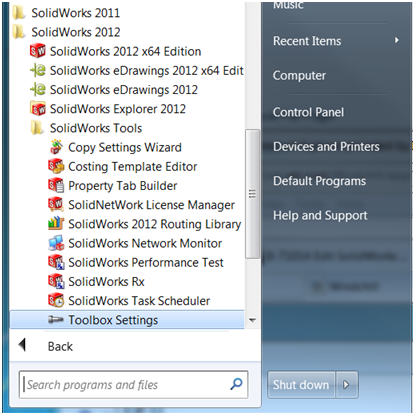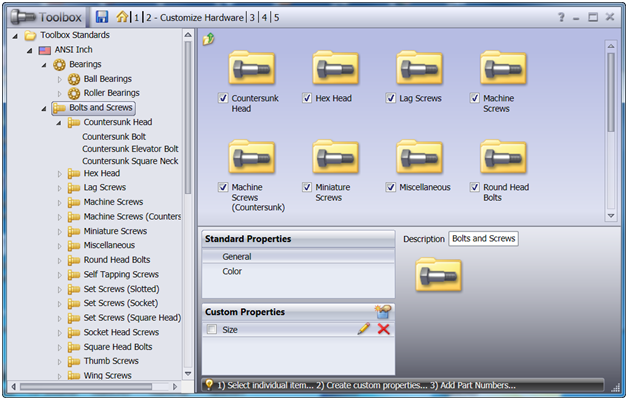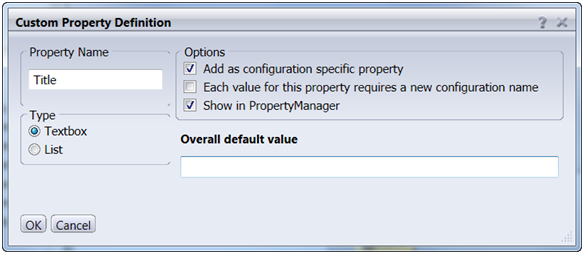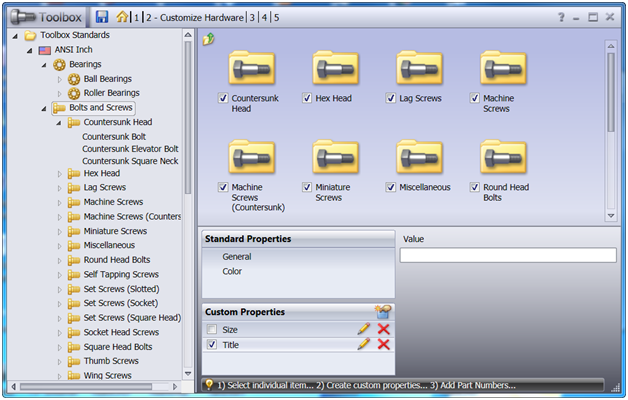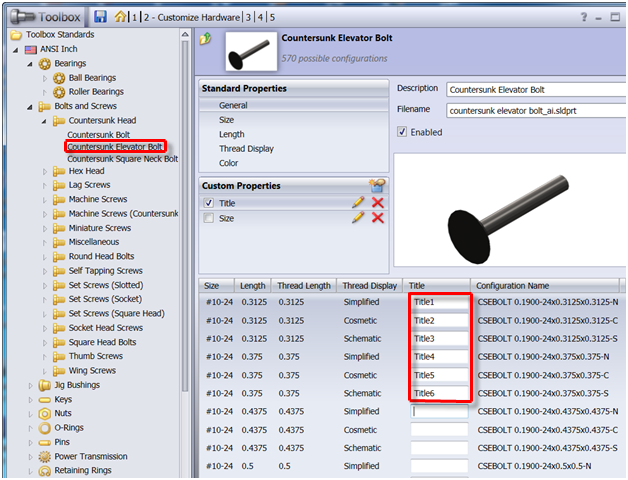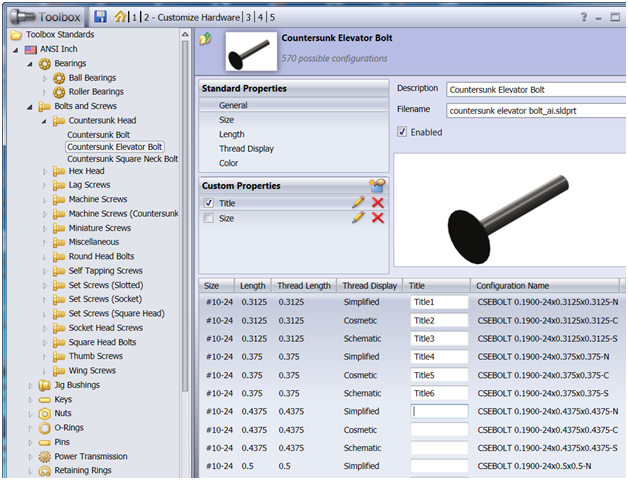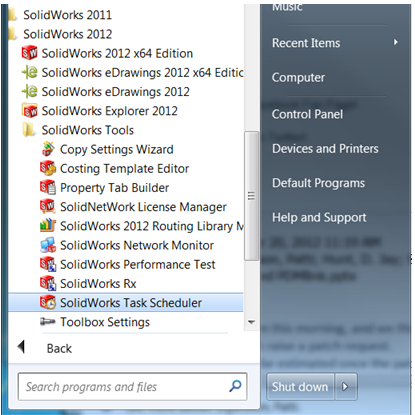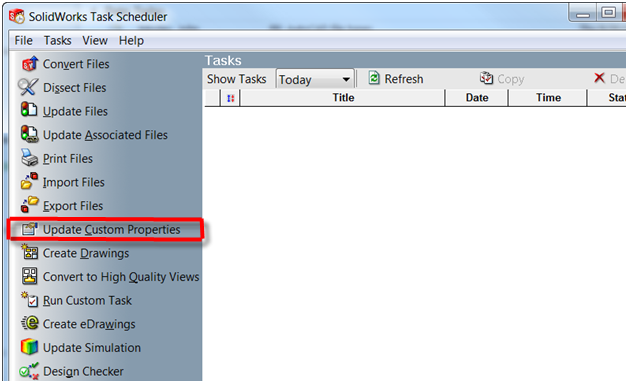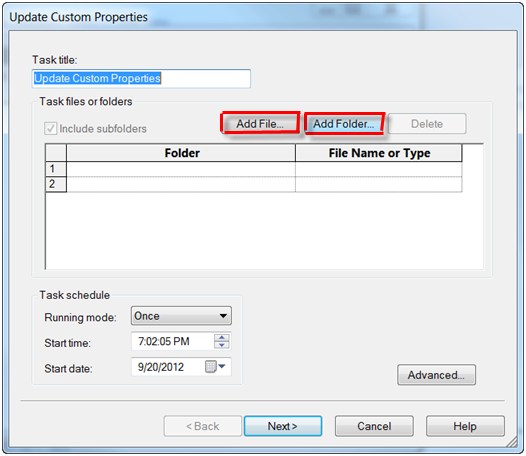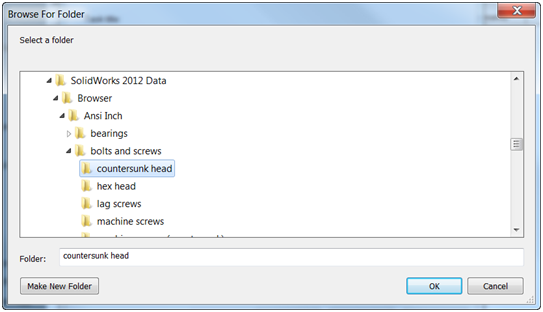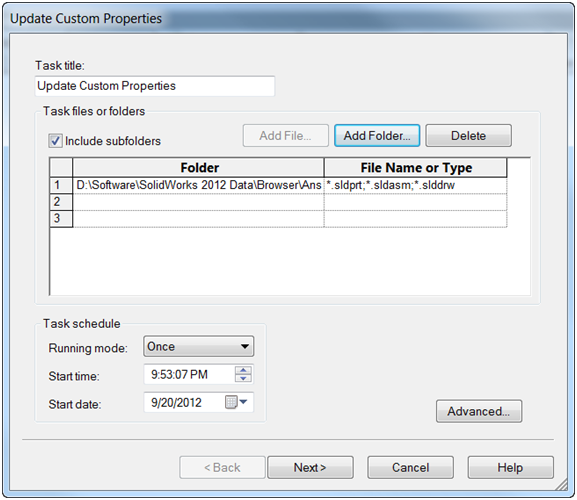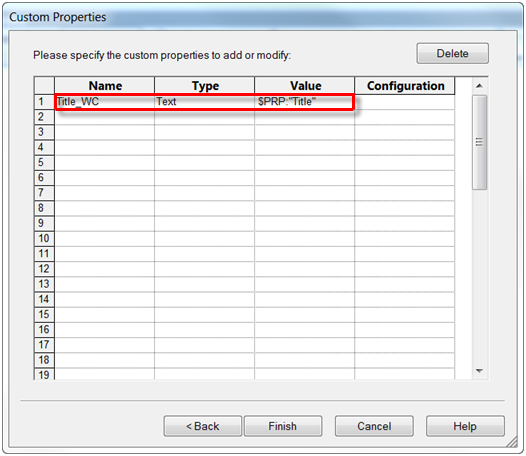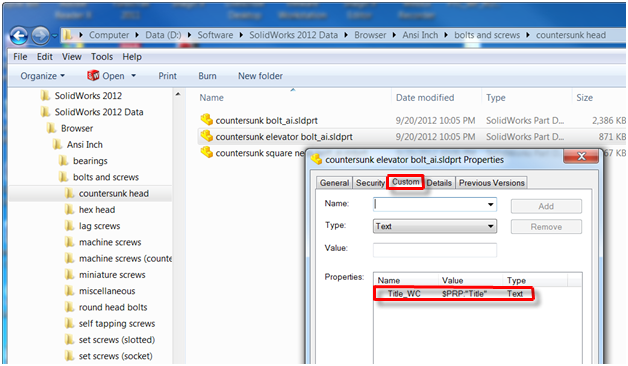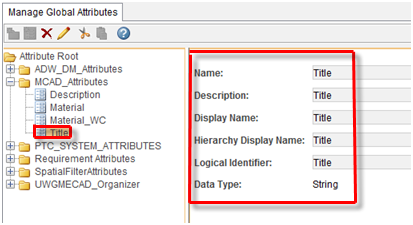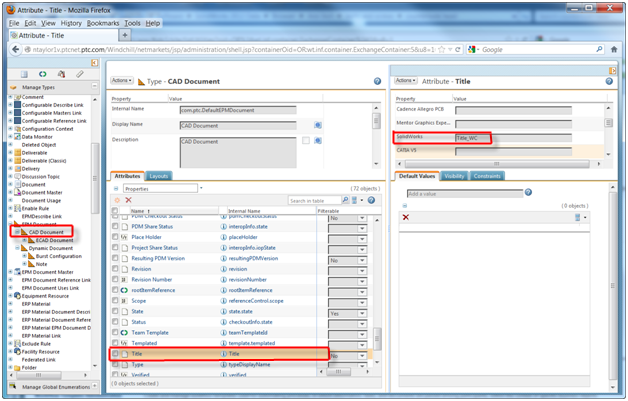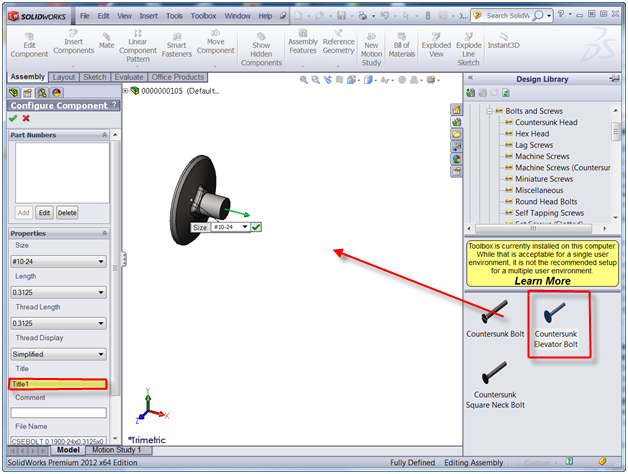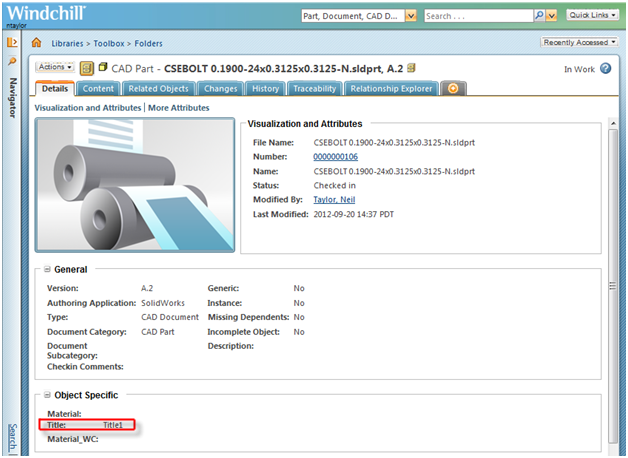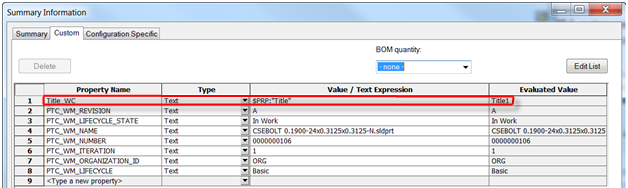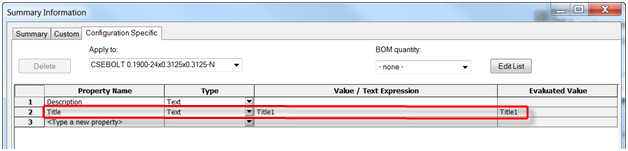將 SolidWorks 工具箱內容對應至 Windchill 全域屬性
本節概述將 SolidWorks 工具箱內容設定為 Windchill 全域屬性對應所需的步驟。
背景
• -Windchill 的設計是為了與 SolidWorks 工具箱的「建立零件」選項搭配使用,在該選項中,會將每個「工具箱」零件建立為單獨的檔案 (而非單一檔案中的組態)雖然將零件建立為單獨的零件檔案,但仍會將「工具箱」零件的內容建立為組態特定,而非自訂 內容,該組態可套用至整個文件/檔案。
• Windchill 不會將組態特定屬性對應至代表文件/檔案的 Windchill CAD 文件,因為,在正常零件與組件的一般使用案例中,單一檔案中可以有多個組態,在這種情況下,無法決定應將哪個組態 (如果有) 的內容傳播到代表整個檔案的 Windchill CAD 文件。如果組態代表實際零件,Windchill 可讓使用者透過族表機制將組態顯露為 CAD 文件,並且會將組態特定屬性填入代表該特定組態的相關 CAD 文件。
• 對於使用「建立零件」選項的「工具箱」零件而言,特定零件檔案中只有一個組態,因此,組態的內容會 套用至整個文件。將組態顯露為族表實例沒有任何意義,因為,這可能針對相同企業物件建立兩個 CAD 文件。
• 解決方案是建立連結 至組態特定內容的自訂內容。「工具箱」零件上的這些自訂內容將對應至 Windchill,方式與其他任何 SolidWorks 零件/組件/工程圖上的自訂內容相同。
設定 Windchill 與 SolidWorks 工具箱來將工具箱屬性對應至 Windchill
下列步驟概述如何設定 SolidWorks 與 Windchill,以將 SolidWorks 工具箱內容對應至 Windchill 全域屬性。下列步驟中的範例將使用「工具箱」內容材料,需要將其對應至名為材料 的 Windchill 全域屬性。
使用工具箱組態以一般方法建立 SolidWorks 工具箱內容
1. 從 Windows 的「開始」選單中,導覽至 > > ,或從 SolidWorks中選取 > 。
2. 選取您要套用屬性的層級,然後選取「新增新自訂內容」。
3. 定義「內容名稱」與「選項」(在本例中,假設將不同的值套用至每個「工具箱」零件,而非將常數值套用至所有零件),然後選取「新增為組態特定內容」與「在內容管理員中顯示」選項。完成之後,選取「確定」。
4. 將內容套用至樹選取項。
5. 欲為每個不同的零件組態設定單獨內容,請在「工具箱標準樹」中選取零件類別,然後在提供的欄位中輸入不同的值。
6. 「儲存」變更並關閉「工具箱」組態視窗。
建立連結至組態內容的自訂內容
1. 啟動「SolidWorks 任務排程器」。
2. 選取「更新自訂內容」。
3. 根據您要套用內容的範圍,選取「新增資料夾」或「新增檔案」。
4. 選取您要套用內容的「資料夾」或「檔案」,然後按一下「確定」。
5. 為任務指定選項 (例如您想何時執行),或包含子資料夾。如果您想要立即執行任務,只需接受預設值即可。選取「下一步」。
6. 指定您要建立的「自訂內容」清單,並連結至「組態特定」內容。
◦ 名稱 - 您要新增為自訂內容的屬性名稱。PTC 建議您將這些屬性命名為與「組態特定」相同的名稱 (有 _WC 後綴),以指示這些是將對應至 Windchill 的屬性。
◦ 類型 - 文字
◦ 值 - 將自訂內容連結至「組態特定」內容的運算式,$PRP:”config specific attribute name”。
7. 按一下「完成」。任務將執行並完成。
8. 完成之後,在資料夾上按一下滑鼠右鍵,然後選取 > ,查看自訂內容是否已新增至基礎「工具箱」零件。
在 Windchill 中建立全域屬性,並對應至 SolidWorks 自訂內容
1. 在 Windchill 中建立全域屬性,且這些屬性與您要從 SolidWorks 工具箱零件對應的內容相對應。
2. 將「屬性」新增至「CAD 文件」類型,並指定您要填入 Windchill 全域屬性之 SolidWorks 自訂內容的名稱 (在本範例中為 "Title_WC")。
核對 - 將工具箱零件拖放到組件中
1. 啟動連結至 SolidWorks 的 Windchill Workgroup Manager,並將「工具箱」零件拖放到組件中。
2. 「工具箱」零件將自動入庫到 Windchill 中,且會將自訂屬性填入 Windchill 屬性
3. 當您在 SolidWorks 中開啟「工具箱」零件時,您將看到已將組態特定屬性連結至自訂內容。
4. 現在即完成 SolidWorks 工具箱內容與 Windchill 的對應。